En el último flujo de trabajo, creó un mapa mediante la adición de capas y la configuración de las propiedades de dichas capas. Algunas de las propiedades más avanzadas, como las ventanas emergentes para los volcanes y las zonas de riesgo de flujo de lava, ya estaban establecidas cuando agregó la capa. En este flujo de trabajo, averiguará cómo se configuraron las ventanas emergentes.
Abrir un mapa
-
Abra un navegador Web y vaya a la página de inicio de ArcGIS Online: www.arcgis.com/home
 .
.
- Haga clic en el vínculo Iniciar sesión de la esquina superior derecha.
- Escriba su nombre de usuario y contraseña, y haga clic en Iniciar sesión.
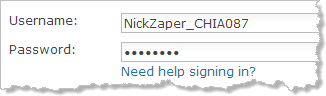
Se le dirigirá a la página de inicio de la organización. Como el sitio cambia, es posible que los mapas y las aplicaciones que se muestran varíen.
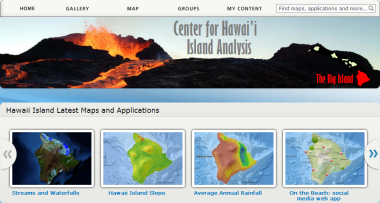
 Nota:Si ha iniciado sesión con una cuenta personal, verá la página de inicio pública de ArcGIS Online. Eso no supone ningún problema.
Nota:Si ha iniciado sesión con una cuenta personal, verá la página de inicio pública de ArcGIS Online. Eso no supone ningún problema. - En la cinta situada sobre el encabezado, haga clic en el botón Mi contenido.
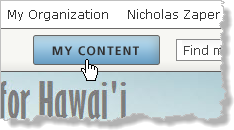
- En su página Mi contenido, haga clic en el título de uno de sus mapas de volcanes de Hawái (cualquiera) para abrir la página de detalles.
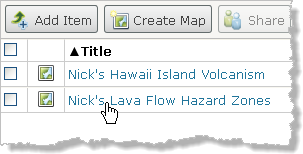
 Nota:
Nota:Si no dispone del mapa de volcanes que se creó en flujos de trabajo anteriores, abra el mapa Web Hawaii Island Volcanism de la galería de la organización, guárdelo con un nombre nuevo y vaya al paso 7. (Si no es miembro del Centro de análisis de la Isla de Hawái, puede abrir este mapa
 desde la dirección URL pública.)
desde la dirección URL pública.) - En la página de detalles, haga clic en la imagen en miniatura para abrir el mapa.
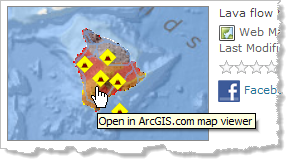
- En el panel lateral, haga clic en el botón Mostrar contenidos del mapa.
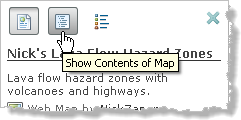
- En el mapa, haga clic en una entidad de volcán para abrir su ventana emergente.
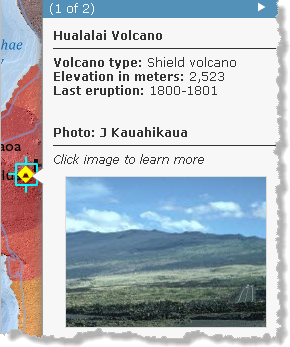
- En la ventana emergente, haga clic en la imagen en miniatura.
Se abre una versión con leyenda en tamaño grande de la imagen en una nueva pestaña o ventana del navegador.
- Cierre la pestaña o ventana del navegador en la que se muestra la imagen en tamaño grande.
- En la barra de título de la ventana emergente, haga clic en la flecha blanca para ver la ventana emergente de la zona de riesgo subyacente. (Si hay más de una, haga clic en todas.)
 Nota:
Nota:Si hace clic en el volcán Loihi, no aparecerá una zona de riesgo debajo.
- Cierre la ventana emergente que esté abierta.
Las ventanas emergentes hacen más interesantes los mapas Web. ¿Pero de dónde procede toda esta información sobre volcanes y flujos de lava? ¿Dónde se almacenan las imágenes? ¿Y cómo se une todo?
Quitar y habilitar ventanas emergentes
Cuando se publica un servicio de entidades, este cuenta con una configuración sencilla de ventanas emergentes predeterminada. El propietario del servicio puede cambiar esta configuración, estableciendo un nuevo aspecto predeterminado para cualquier usuario que agregue dicho servicio como una capa de su mapa. En esta sección, podrá ver qué aspecto tiene la configuración sencilla de ventanas emergentes para la capa Volcanoes.
- En el panel Contenido, desactive la capa Hazard Zone Boundaries.
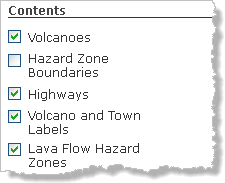
Al desactivar esta capa se suprimen sus ventanas emergentes, por lo que podrá concentrarse en la capa Volcanoes. (El mapa presenta el mismo aspecto porque los límites de zona de riesgo son transparentes.)
- Desplace el puntero sobre la capa Volcanoes y haga clic en la pequeña flecha que aparece. En el menú contextual de propiedades de la capa, elija Eliminar ventana emergente.
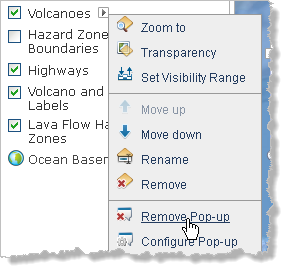
- Haga clic en una entidad de volcán en el mapa. Inténtelo de nuevo.
No ocurre nada. Se han eliminado las ventanas emergentes.
- Abra de nuevo las propiedades de la capa Volcanoes y elija Habilitar ventana emergente.
- Haga clic en una entidad de volcán en el mapa y deje abierta la ventana emergente.

La ventana emergente muestra la configuración predeterminada básica: una lista de nombres de campo a la izquierda y sus correspondientes valores a la derecha.
 Nota:
Nota:"Más información" es el texto que se muestra de forma predeterminada cuando el valor del campo es una dirección URL.
CONFIGURACIÓN PREDETERMINADA DE VENTANAS EMERGENTESLa configuración predeterminada de ventanas emergentes para un servicio de entidades es una lista de nombres de campo y valores. El propietario del servicio puede guardar una configuración nueva con el comando Guardar propiedades del elemento del menú de propiedades de la capa. (Este comando solamente está disponible para el propietario del servicio.) Esta nueva configuración se mostrará a cualquiera que agregue el servicio como capa de mapa, motivo por el cual las ventanas emergentes de su mapa tienen un aspecto atractivo sin que haya hecho ningún esfuerzo. En un mapa determinado, el propietario del mismo puede configurar las ventanas emergentes a su gusto.
Configurar las propiedades básicas de las ventanas emergentes
Las ventanas emergentes tienen diversas propiedades que se pueden configurar como, por ejemplo, un título, contenido y contenido multimedia (como imágenes y gráficos). En esta sección, realizará algunos cambios en la configuración de las ventanas emergentes para hacerse una idea de cómo se lleva a cabo este proceso.
- Abra el menú de propiedades de la capa Volcanoes y elija Configurar ventana emergente.
El panel lateral cambia a Propiedades de la ventana emergente.
El título emergente predeterminado se compone del nombre de la capa (Volcanoes) más un nombre de campo que se muestra entre llaves. En este caso, el nombre del campo es NAME y en él se guardan nombres de volcanes. Los nombres de campo funcionan de forma similar a las variables, por lo que al hacer clic en un volcán del mapa, el título de la ventana emergente correspondiente muestra el nombre de ese volcán específico: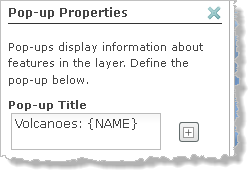
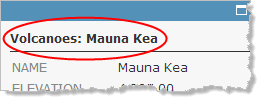
- En el cuadro Título emergente, resalte y elimine el texto hasta el campo {NAME}.
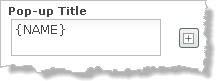
- Más abajo, en la sección Contenido de la ventana emergente del panel, haga clic en Configurar atributos.
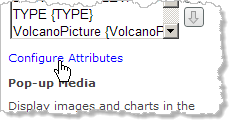
En el cuadro de diálogo Configurar atributos, se incluye una lista de los campos del servicio de entidades clasificados por el estado de visualización (activado o desactivado), el nombre del campo (que no se puede modificar) y el alias del campo (que se puede modificar).
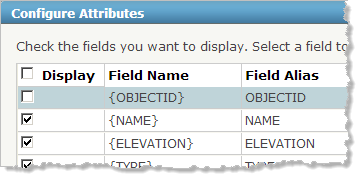
- En el cuadro de diálogo Configurar atributos, en la columna Mostrar, desactive la casilla del campo {NAME}.
El nombre del volcán ya aparece en el título de la ventana emergente.
- Desactive también las casillas de los campos {PhotoCredit} y {Last_eruption}.
- En la columna Alias del campo, haga clic en VolcanoPicture para editar el texto. En su lugar, escriba Imagen.
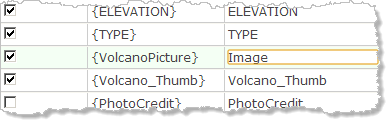
- De nuevo, en la columna Alias del campo, haga clic en Volcano_Thumb. Cambie este alias por Miniatura y presione Intro para guardar el cambio.
El cuadro de diálogo Configurar atributos debería reflejar los cambios que se resaltan a continuación:
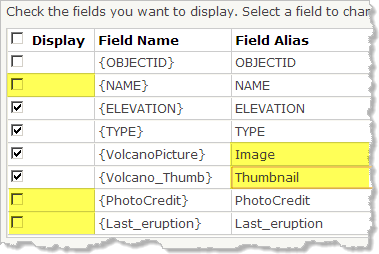
- En la columna Nombre de campo, haga clic en {ELEVATION}.
En la parte derecha del cuadro de diálogo, aparecen las propiedades de formato.
- Haga clic en la flecha de lista desplegable Formato y elija 0 posiciones decimales.
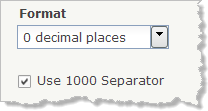
 Nota:
Nota:Se trata del único campo numérico de la capa y, por lo tanto, el único al que se puede dar formato.
- Haga clic en Aceptar en el cuadro de diálogo Configurar atributos.
- En la parte inferior del panel Propiedades de la ventana emergente, haga clic en el botón Guardar ventana emergente.
- En el mapa, haga clic en un volcán.
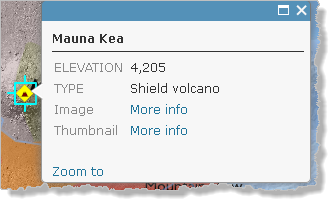
La ventana emergente refleja los cambios realizados en el título y el contenido.
- Haga clic en uno de los vínculos Más información.
Ambos abren una imagen (a tamaño completo o en miniatura) en una nueva pestaña o ventana del navegador. Funcionan, pero no tienen el buen aspecto habitual.
- Cierre las pestañas o ventanas del navegador donde se muestran las imágenes de volcán.
- Cierre la ventana emergente en el mapa.
- Guarde el mapa.
En la sección siguiente, continuará trabajando en la configuración de las ventanas emergentes.
DE DÓNDE PROCEDE LA INFORMACIÓNLos campos (atributos) que configura en una ventana emergente provienen de los datos de origen desde los que se publica el servicio. Puede ser un dataset espacial, como un shapefile o una clase de entidad de geodatabase (en ese caso, los atributos pertenecen a la tabla asociada del dataset) o bien, puede tratarse de un archivo de texto o una hoja de cálculo de Excel. En cualquier caso, los atributos y sus valores se almacenan en forma de tabla, donde las filas representan entidades geográficas y las columnas contienen información acerca de las entidades. Las rutas a las imágenes se almacenan como cadenas de texto, como en el campo VolcanoPicture de este ejemplo. Las imágenes en sí deben almacenarse en un lugar accesible. Esta ubicación puede ser su propio servidor o un servidor público, como un sitio Web para compartir fotos.
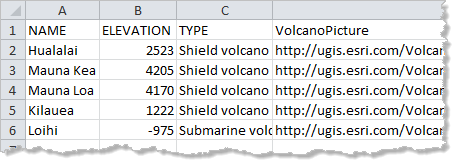
Configurar el contenido de las ventanas emergentes
- Abra las propiedades de capa de la capa Volcanoes y elija Configurar ventana emergente.
- No modifique el título de la ventana emergente que estableció en la sección anterior.
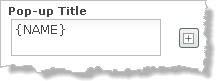
- Debajo de Contenido de la ventana emergente, haga clic en la flecha desplegable de Visualización y elija Una visualización de atributo personalizado.
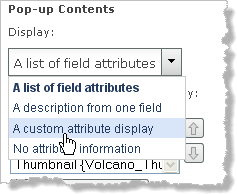
- Haga clic en el botón Configurar.
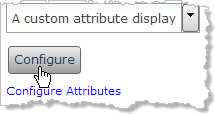
Se abre el cuadro de diálogo Visualización de atributos personalizados. Este cuadro consiste en un cuadro de entrada vacío de gran tamaño y una fila de herramientas para dar formato.
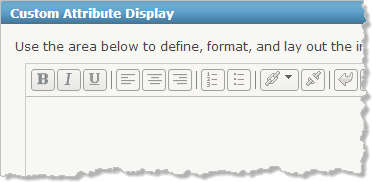
- Haga clic en el cuadro de entrada vacío, escriba Tipo de volcán: y, después, presione la barra espaciadora.
- En la barra de herramientas del cuadro de diálogo, haga clic en el botón Add field name y elija TYPE {TYPE}. (Verá el alias y el nombre de campo en la lista desplegable.)
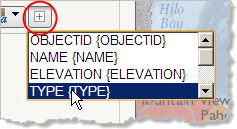
El cuadro de entrada debería tener un aspecto como este:
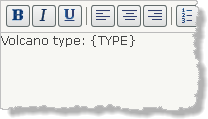
- En el cuadro de entrada, resalte el texto "Tipo de volcán:" y haga clic en el botón Negrita
 en la barra de herramientas.
en la barra de herramientas. - Haga clic en una parte vacía de la pantalla para dejar de resaltar el texto.
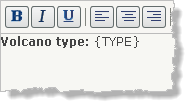
- Si fuera necesario, haga clic al final de la línea, después del nombre de campo {TYPE}, y presione Intro para iniciar una nueva línea.
- Siga los mismos pasos para agregar texto, formato de negrita y nombres de campo para la elevación y la fecha de la última erupción. Tome la siguiente imagen como guía.
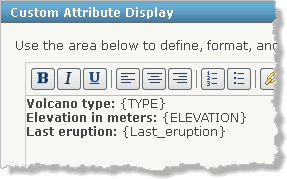
 Nota:
Nota:En la última sección, ha aplicado formato al campo de elevación para que se muestre sin decimales; ese formato sigue vigente.
- Haga clic en Aceptar en el cuadro de diálogo Visualización de atributos personalizados.
Configurar el contenido multimedia de las ventanas emergentes
Ahora hará que la imagen en miniatura se muestre en la ventana emergente y actúe como vínculo a la imagen mayor.
- En el panel Propiedades de la ventana emergente, debajo de Contenido multimedia, haga clic en el botón desplegable Agregar y elija Imagen.
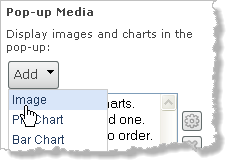
- En el cuadro de diálogo Configurar imagen, resalte y elimine el título predeterminado (Imagen 1). Escriba Fotografía:.
- Haga clic en el botón Add field name
 situado a la derecha del cuadro Title. En la lista de campos, desplácese hacia abajo y elija PhotoCredit{PhotoCredit}.
situado a la derecha del cuadro Title. En la lista de campos, desplácese hacia abajo y elija PhotoCredit{PhotoCredit}. - En el cuadro Título, haga clic entre los dos puntos y la llave de apertura, y presione la barra espaciadora.

 Sugerencia:
Sugerencia:Puede adaptar estos cuadros de entrada según sus necesidades. En este caso, el campo Título no almacena un título para el dibujo sino un crédito del fotógrafo.
- En el cuadro Leyenda, escriba Haga clic en la imagen para saber más.
- A la derecha del cuadro URL, haga clic en el botón Add field name. En la lista de campos, desplácese y elija la miniatura {Volcano_Thumb}.

Este campo contiene direcciones URL para las imágenes en miniatura del volcán.
- A la derecha del cuadro Vínculo, haga clic en el botón Add field name. En la lista de campos, desplácese hacia abajo y elija Imagen {VolcanoPicture}.
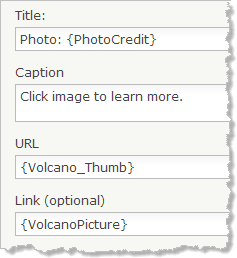
En el cuadro URL siempre se almacena la ruta a una imagen. La imagen se muestra en la mitad inferior de la ventana emergente y vincula automáticamente al tipo de elemento que esté almacenado en el cuadro Vínculo. Puede tratarse de otra imagen (como en este caso), de un sitio Web, un PDF o cualquier elemento con una dirección URL.
- Haga clic en Aceptar en el cuadro de diálogo Configurar imagen.
- En la parte inferior del panel Propiedades de la ventana emergente, haga clic en Guardar ventana emergente.
- Haga clic en una entidad de volcán en el mapa.
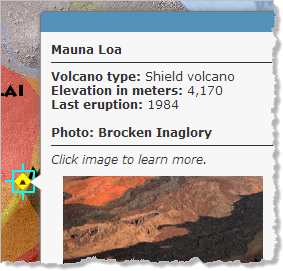
La configuración establecida se refleja en la ventana emergente. (Parte del formato del texto, junto con las líneas separadoras horizontales, se aplica automáticamente.)
 Sugerencia:
Sugerencia:El espacio asignado a la imagen en miniatura es de 200x150 píxeles. Puede cortar las imágenes en miniatura con algún programa de edición de imágenes si quiere que se ajusten al espacio de imagen sin cambiar el tamaño.
- Haga clic en la imagen en miniatura para probar el vínculo y luego cierre la pestaña o ventana del navegador con la imagen grande.
- Cierre la ventana emergente en el mapa.
- Guarde el mapa.
Hágalo usted mismo: Configurar ventanas emergentes para zonas de riesgo
Ahora que ya ha realizado todos los pasos, pruebe a configurar las ventanas emergentes de la capa Hazard Zone Boundaries usted mismo. En primer lugar, tome nota de la configuración actual para poder recrearla.
- Active la capa Hazard Zone Boundaries.
- Abra sus propiedades de capa y elija Configurar ventana emergente.
- Debajo de Contenido de la ventana emergente, haga clic en el botón Configurar para ver los parámetros actuales del contenido. La mayor parte del texto de la ventana emergente se almacena en un campo llamado {Description}.
- Debajo de Contenido multimedia, haga doble clic en el título de la imagen o haga clic en el botón Configurar los medios
 para ver la configuración actual del contenido multimedia.
para ver la configuración actual del contenido multimedia.
Ahora quite las ventanas emergentes y vuelva a activarlas para comenzar con la configuración predeterminada.
 Sugerencia:
Sugerencia:Si no puede avanzar más y necesita restaurar los parámetros originales, puede agregar de nuevo el servicio de entidades Lava Flow Hazard Zone Boundaries al mapa.
Siguiente
En el siguiente tutorial descubrirá como dar al mapa un aspecto profesional publicándolo como aplicación Web.
En la página Tutoriales de ArcGIS Resources puede consultar la lista de todos los tutoriales de esta serie.
de ArcGIS Resources puede consultar la lista de todos los tutoriales de esta serie.
